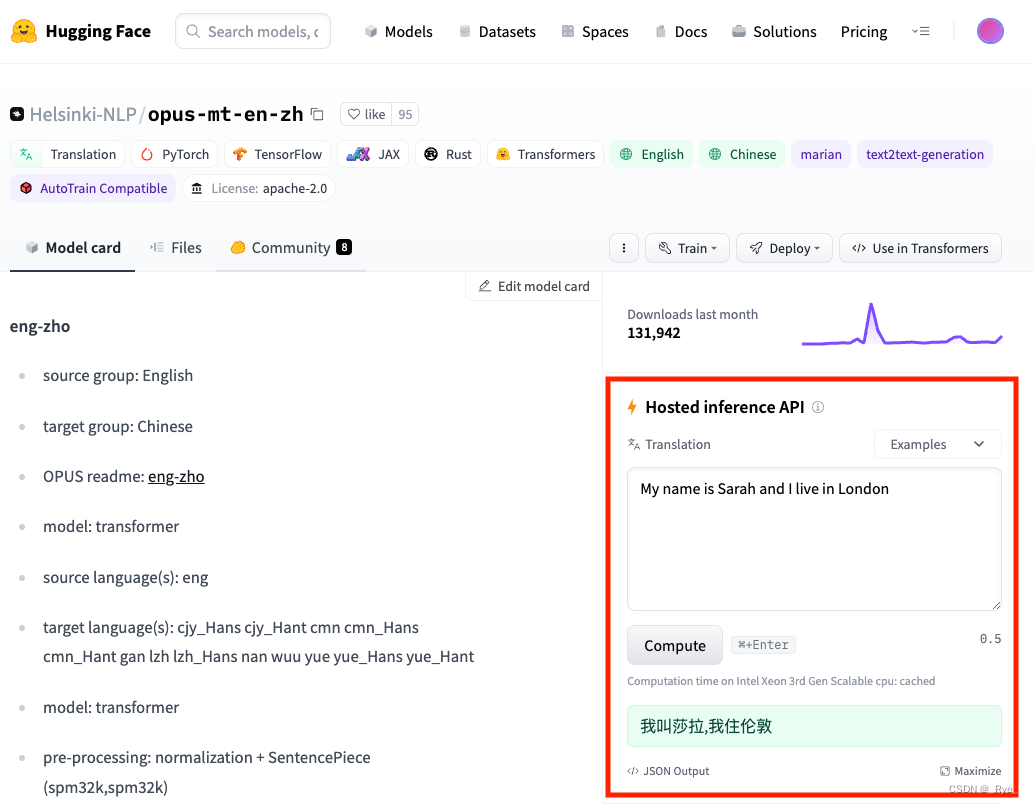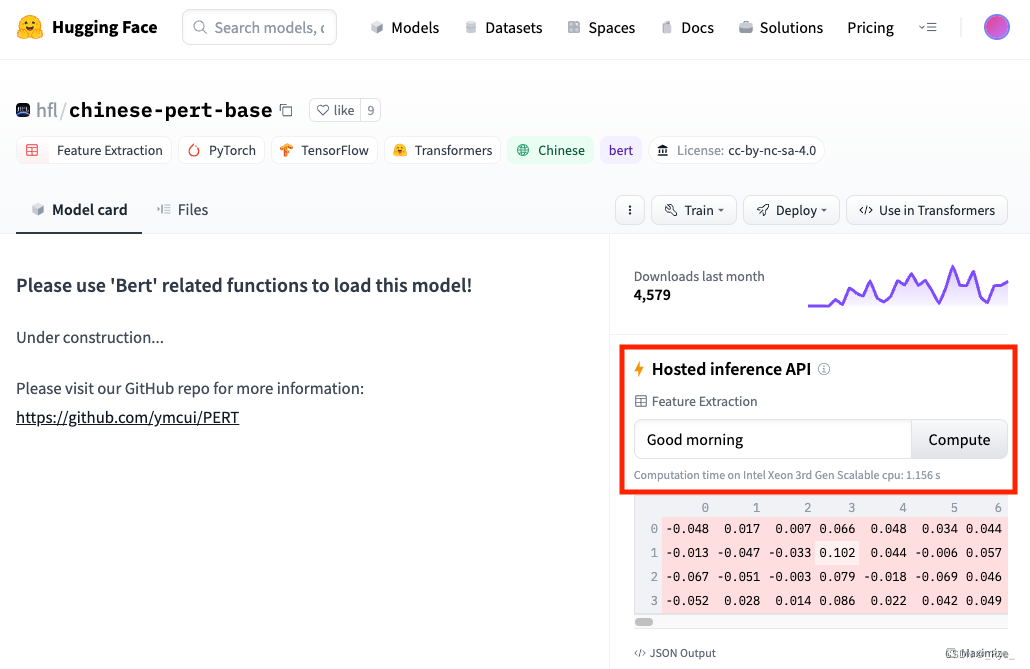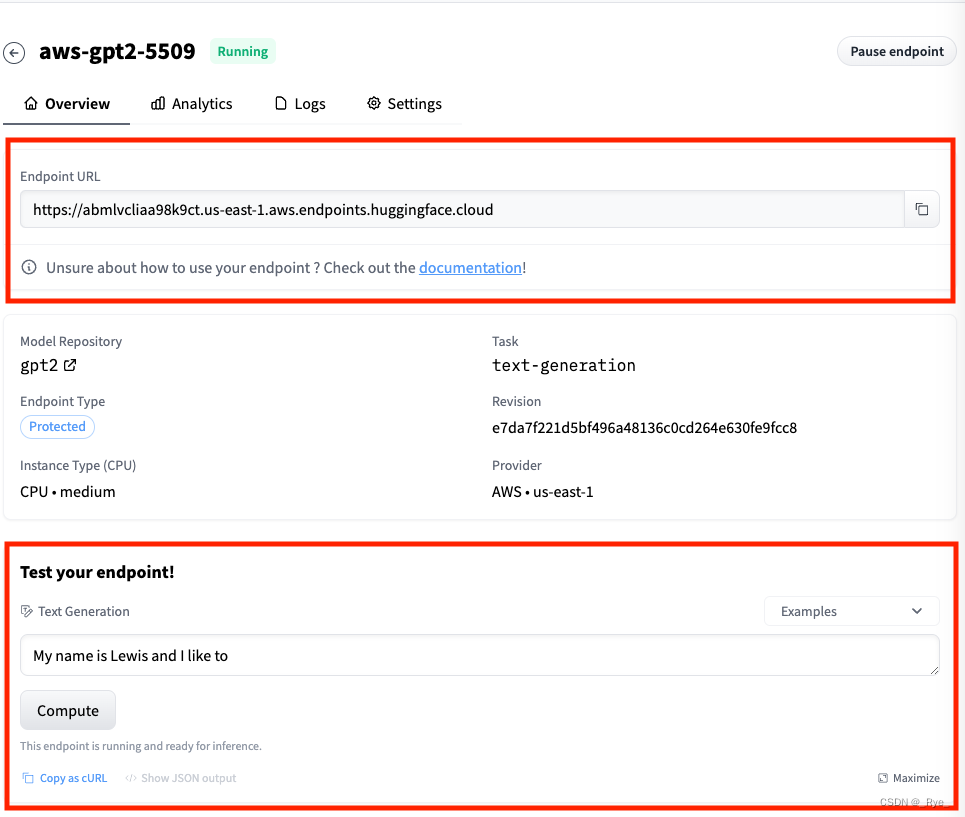| 22|再探HuggingFace:一键部署自己的大模型 | 您所在的位置:网站首页 › 游戏提取模型是自己做的吗 › 22|再探HuggingFace:一键部署自己的大模型 |
22|再探HuggingFace:一键部署自己的大模型
|
过去几讲里,我们一起为 AI 加上了语音能力。而且相对于大语言模型,语音识别和语音合成都有完全可以用于商业应用的开源模型。事实上,Huggingface 的火爆离不开他们开源的这个 Transformers 库。这个开源库里有数万个我们可以直接调用的模型。很多场景下,这个开源模型已经足够我们使用了。 不过,在使用这些开源模型的过程中,你会发现大部分模型都需要一块不错的显卡。而如果回到我们更早使用过的开源大语言模型,就更是这样了。 在课程里面,我们是通过用 Colab 免费的 GPU 资源来搞定的。但是如果我们想要投入生产环境使用,免费的 Colab 就远远不够用了。而且,Colab 的 GPU 资源对于大语言模型来说还是太小了。我们在前面不得不使用小尺寸的 T5-base 和裁剪过的 ChatGLM-6B-INT4,而不是 FLAN-UL2 或者 ChatGLM-130B 这样真正的大模型。 那么,这一讲我们就来看看,Transformers 可以给我们提供哪些模型,以及如何在云端使用真正的大模型。而想要解决这两个问题啊,都少不了要使用 HuggingFace 这个目前最大的开源模型社区。 Transformers Pipeline Pipeline 的基本功能我们先来看看,Transformers 这个开源库到底能干些什么。下面的代码都是直接使用开源模型,需要利用 GPU 的算力,所以你最好还是在 Colab 里运行,注意不要忘记把 Runtime 的类型修改为 GPU。 from transformers import pipeline classifier = pipeline(task="sentiment-analysis", device=0) preds = classifier("I am really happy today!") print(preds)输出结果: No model was supplied, defaulted to distilbert-base-uncased-finetuned-sst-2-english and revision af0f99b (https://huggingface.co/distilbert-base-uncased-finetuned-sst-2-english). Using a pipeline without specifying a model name and revision in production is not recommended. [{'label': 'POSITIVE', 'score': 0.9998762607574463}]这个代码非常简单,第一行代码,我们定义了一个 task 是 sentimental-analysis 的 Pipeline,也就是一个情感分析的分类器。里面 device=0 的意思是我们指定让 Transformer 使用 GPU 资源。如果你想要让它使用 CPU,你可以设置 device=-1。然后,调用这个分类器对一段文本进行情感分析。从输出结果看,它给出了正确的 Positive 预测,也给出了具体的预测分数。因为我们在这里没有指定任何模型,所以 Transformers 自动选择了默认的模型,也就是日志里看到的 distilbert-base-uncased-finetuned-sst-2-english 这个模型。 看名字我们可以知道,这个模型是一个针对英语的模型。如果想要支持中文,我们也可以换一个模型来试试。 classifier = pipeline(model="uer/roberta-base-finetuned-jd-binary-chinese", task="sentiment-analysis", device=0) preds = classifier("这个餐馆太难吃了。") print(preds)输出结果: [{'label': 'negative (stars 1, 2 and 3)', 'score': 0.934112012386322}]这里,我们指定模型的名称,就能换用另一个模型来进行情感分析了。这次我们选用的是 roberta-base-finetuned-jd-binary-chinese 这个模型。RoBERTa 这个模型是基于 BERT 做了一些设计上的修改而得来的。而后面的 finetuned-jd-binary-chinese 是基于京东的数据进行微调过的一个模型。 Pipeline 是 Transformers 库里面的一个核心功能,它封装了所有托管在 HuggingFace 上的模型推理预测的入口。你不需要关心具体每个模型的架构、输入数据格式是什么样子的。我们只要通过 model 参数指定使用的模型,通过 task 参数来指定任务类型,运行一下就能直接获得结果。 比如,我们现在不想做情感分析了,而是想要做英译中,我们只需要把 task 换成 translation_en_to_zh,然后选用一个合适的模型就好了。 translation = pipeline(task="translation_en_to_zh", model="Helsinki-NLP/opus-mt-en-zh", device=0) text = "I like to learn data science and AI." translated_text = translation(text) print(translated_text)输出结果: [{'translation_text': '我喜欢学习数据科学和人工智能'}]在这里,我们选用了赫尔辛基大学的 opus-mt-en-zh 这个模型来做英译中,运行一下就可以看到,我们输入的英文被翻译成了中文。不过,我们怎么知道应该选用哪个模型呢?这个如魔法一般的 Helsinki-NLP/opus-mt-en-zh 模型名字从哪里可以找到呢? 如何寻找自己需要的模型?这个时候,我们就需要去 HuggingFace 的网站里找一找了。点击网站的 Models 板块,就可以看到一个界面,左侧是一系列的筛选器,而右侧则是筛选出来的模型。比如刚才的英译中的模型,我们就是先在左侧的筛选器里,选中 Task 下的 Translation 这种任务类型。然后再在 Languages 里面选择 Chinese,就能找到所有能够翻译中文的模型。默认的模型排序是按照用户下载数量从高到低排序的。一般来说,下载的数量越多,往往也意味着大家觉得这个模型可能更加靠谱。 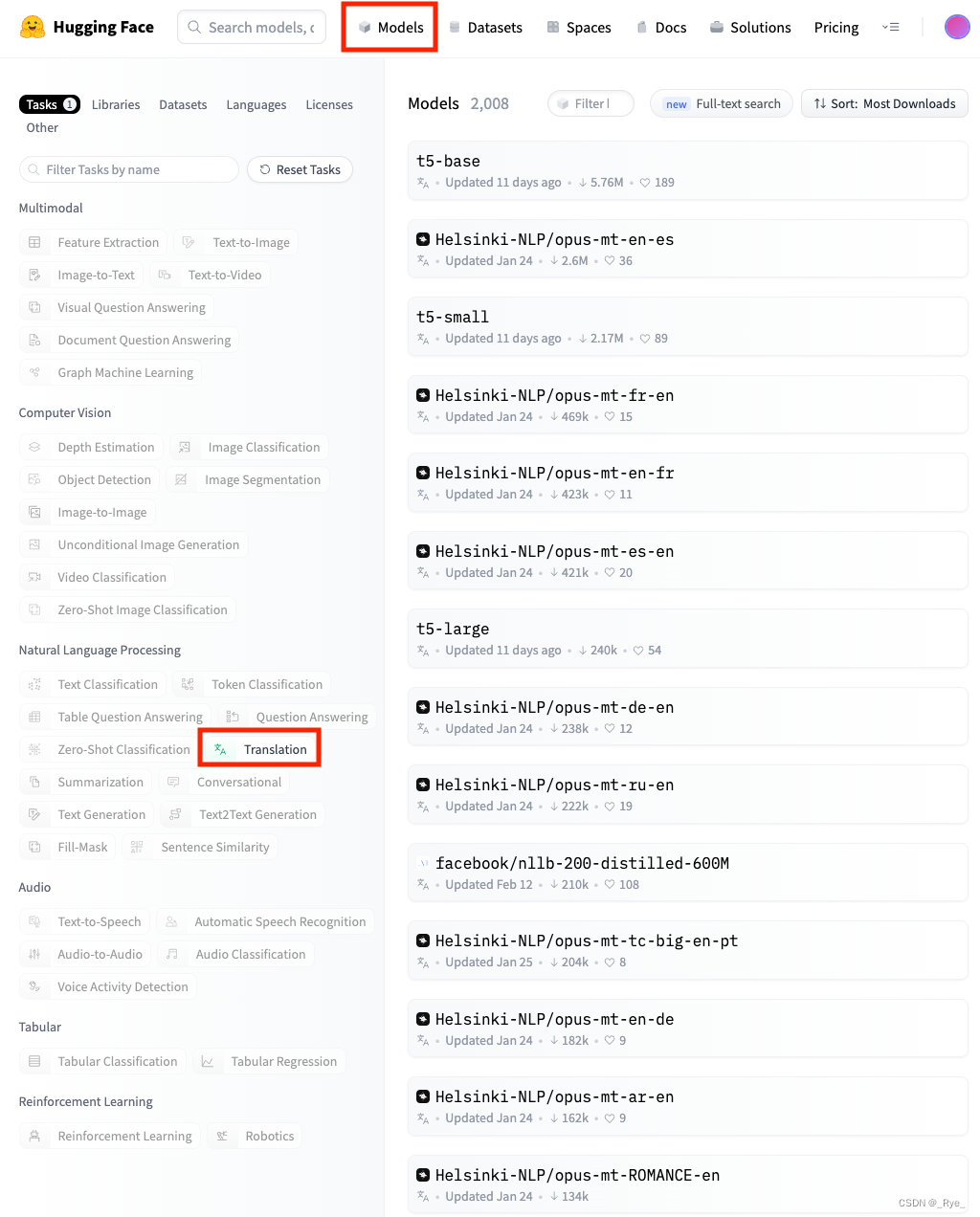 点击Model的板块,然后选择筛选器里面的Translation任务
点击Model的板块,然后选择筛选器里面的Translation任务
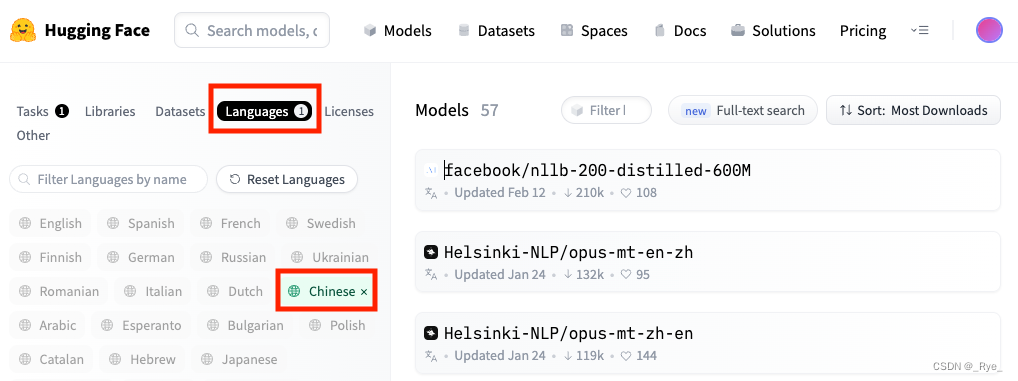 点击 Languages,选择Chinese,就能筛选出潜在的合适的模型
点击 Languages,选择Chinese,就能筛选出潜在的合适的模型
我们点击 Helsinki-NLP/opus-mt-en-zh 进入这个模型的卡片页,就能看到更详细的介绍。并且很多模型,都在右侧提供了对应的示例。不使用代码,你也可以直接体验一下模型的能力和效果。
Transformers 的 Pipeline 模块,支持的 task 是非常丰富的。可以说大部分常见的自然语言处理任务都被囊括在内了,经常会用到的有这么几个。 feature-extraction,其实它和 OpenAI 的 Embedding 差不多,也就是把文本变成一段向量。 fill-mask,也就是完形填空。你可以把一句话中的一部分遮盖掉,然后让模型预测遮盖掉的地方的词是什么。 ner,命名实体识别。我们常常用它来提取文本里面的时间、地点、人名、邮箱、电话号码、地址等信息,然后进一步用这些信息来处理其他任务。 question-answering 和 table-question-answering,专门针对问题进行自动问答,在客服的 FAQ 领域常常会用到这类任务。 sentiment-analysis 和 text-classification,也就是我们之前见过的情感分析,以及类目更自由的文本分类问题。 text-generation 和 text2text-generation,文本生成类型的任务。我们之前让 AI 写代码或者写故事,其实都是这一类的任务。 剩下的还有 summarization 文本摘要、translation 机器翻译,以及 zero-shot-classification,也就是我们课程一开始介绍的零样本分类。 看到这里,你有没有发现 ChatGPT 的强大之处?上面这些自然语言处理任务,常常需要切换使用不同的专有模型。但是在 ChatGPT 里,我们只需要一个通用的模型,就能直接解决所有的问题。这也是很多人惊呼“通用人工智能”来了的原因。 通过 Pipeline 进行语音识别Pipeline 不仅支持自然语言处理相关的任务,它还支持语音和视觉类的任务。比如,我们同样可以通过 Pipeline 使用 OpenAI 的 Whisper 模型来做语音识别。 from transformers import pipeline transcriber = pipeline(model="openai/whisper-medium", device=0) result = transcriber("./data/podcast_clip.mp3") print(result)输出结果: {'text': " Welcome to OnBoard, a real first-line experience, a new investment thinking. I'm Monica. I'm Gao Ning. Let's talk about how software changes the world."}不过,这里你会发现一个小小的问题。我们原本中文的内容,在通过 Pipeline 调用 Whisper 模型之后,输出就变成了英文。这个是因为 Pipeline 对整个数据处理进行了封装。在实际调用 Whisper 模型的时候,它会在最终生成文本的过程里面,加入一个 ,导致文本生成的时候强行被指定成了英文。我们可以修改一下这个 decoder 生成文本时的设置,让输出的内容变成中文。 from transformers import pipeline from transformers import WhisperProcessor, WhisperForConditionalGeneration processor = WhisperProcessor.from_pretrained("openai/whisper-medium") forced_decoder_ids = processor.get_decoder_prompt_ids(language="zh", task="transcribe") transcriber = pipeline(model="openai/whisper-medium", device=0, generate_kwargs={"forced_decoder_ids": forced_decoder_ids}) result = transcriber("./data/podcast_clip.mp3") print(result)输出结果: {'text': '欢迎来到Onboard真实的一线经验走新的投资思考我是Monica我是高宁我们一起聊聊软件如何改变世界'}不过,即使转录成了中文,也会有一些小小的问题。你会看到转录后的内容没有标点符号。目前,Transformers 库的 Pipeline 还没有比较简单的方法给转录的内容加上 Prompt。这也是 Pipeline 的抽象封装带来的一个缺点。如果你有兴趣,也可以看看是否可以为 Transformers 库贡献代码,让它能够为 Whisper 模型支持 Prompt 的功能。 除了语音之外,Transformers 也支持图像类问题的处理。不过我们还没有讲到那一块,今天就先不介绍了。在课程后面的图像部分,我们再详细介绍。 如何使用 Inference API?如果你实际运行了上面我们使用的 Pipeline 代码,你就会发现其实大量的时间,都被浪费在下载模型的过程里了。而且,因为 Colab 的内存和显存大小的限制,我们还没办法运行尺寸太大的模型。比如,flan-t5-xxl 这样大尺寸的模型有 110 亿参数,Colab 和一般的游戏显卡根本放不下。 但是这些模型的效果往往又比单机能够加载的小模型要好很多。那么这个时候,如果你想测试体验一下效果,就可以试试 Inference API。它是 HuggingFace 免费提供的,让你可以通过 API 调用的方式先试用这些模型。 尝试 Inference API首先,和其他的 API Key 一样,我们还是通过环境变量来设置一下 Huggingface 的 Access Token。可以在 Huggingface 的个人设置里面拿到这个 Key,然后通过 export 设置到环境变量里就好了。 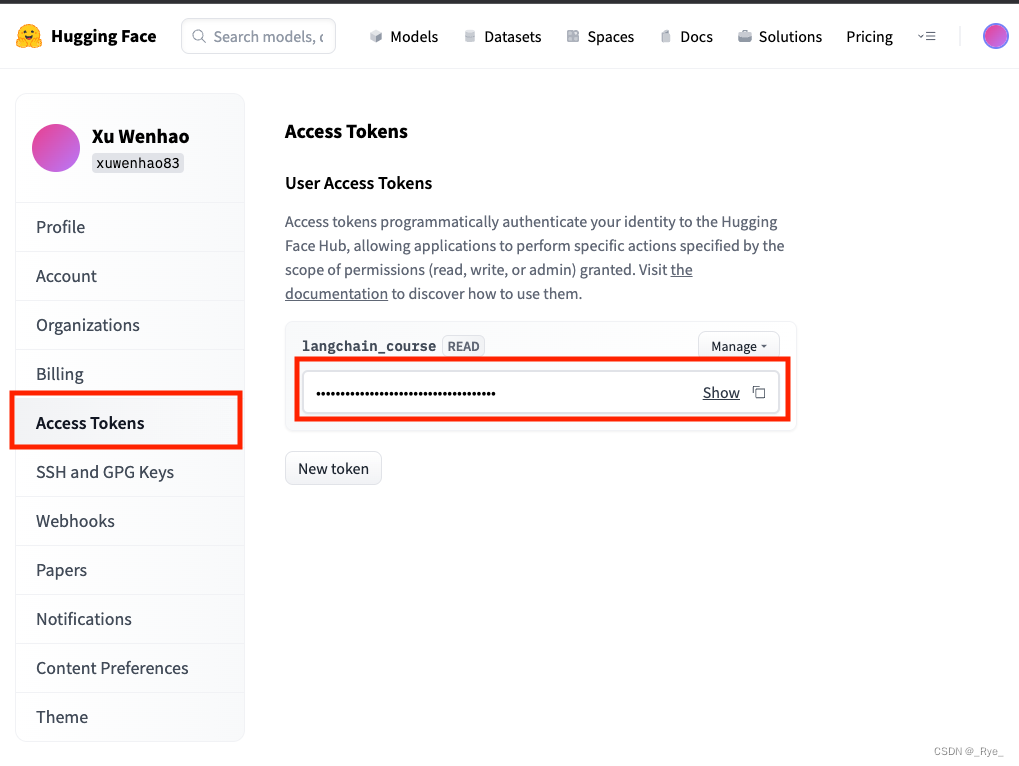 在你的个人Settings页面,点击左边的Access Tokens,然后在右侧点击Show拿到自己的Access Token
在你的个人Settings页面,点击左边的Access Tokens,然后在右侧点击Show拿到自己的Access Token
设置环境变量: export HUGGINGFACE_API_KEY=YOUR_HUGGINGFACE_ACCESS_TOKEN然后,我们就可以通过简单的 HTTP 请求,调用托管在 Huggingace 里的模型了。比如,我们可以通过下面的代码,直接用 flan-t5-xxl 这个模型来进行问答。 import os, requests, json API_TOKEN = os.environ.get("HUGGINGFACE_API_KEY") model = "google/flan-t5-xxl" API_URL = f"https://api-inference.huggingface.co/models/{model}" headers = {"Authorization": f"Bearer {API_TOKEN}", "Content-Type": "application/json"} def query(payload, api_url=API_URL, headers=headers): data = json.dumps(payload) response = requests.request("POST", api_url, headers=headers, data=data) return json.loads(response.content.decode("utf-8")) question = "Please answer the following question. What is the capital of France?" data = query({"inputs" : question}) print(data)输出结果: [{'generated_text': 'paris'}]上面的演示代码也很简单,需要做到三点。 1. 我们向 HuggingFace 的 api-inference 这个域名发起一个请求,在对应的路径里跟上模型的名字。 2. 在请求头里,带上我们拿到的 ACCESS TOKEN,来通过权限的校验。 3. 通过一个以 inputs 为 key 的 JSON,作为请求体发送过去就好了。 运行这个例子你就可以看到,flan-t5-xxl 这样的模型也有一定的知识和问答能力。在这个例子里,它就准确地回答出了法国的首都是巴黎。 等待模型加载完毕同样的,Inference API 也支持各种各样的任务。我们在模型页的卡片里,如果能够看到一个带着闪电标记⚡️的 Hosted Inference API 字样,就代表着这个模型可以通过 Inference API 调用。并且下面可以让你测试的示例,就是这个 Inference API 支持的任务。
比如上面截图里的 hfl/chinese-pert-base 模型支持的就是 feature-extraction 的任务,它能够让你把自己的文本变成向量。我们不妨来试一试。 model = "hfl/chinese-pert-base" API_URL = f"https://api-inference.huggingface.co/models/{model}" question = "今天天气真不错!" data = query({"inputs" : question}, api_url=API_URL) print(data)输出结果: {'error': 'Model hfl/chinese-pert-base is currently loading', 'estimated_time': 20.0}第一次尝试去调用这个 Inference API,我们得到了一个报错信息。这个消息说的是,模型还在加载,并且预计还需要 20 秒才会加载完。因为 Inference API 是 Huggingface 免费提供给大家的,它也没有足够的 GPU 资源把所有模型(约几万个)都随时加载到线上。所以实际上,很多模型在没有人调用的时候,就会把 GPU 资源释放出来。只有当我们调用的时候,它才会加载模型,运行对应的推理逻辑。 我们有两个选择,一个是等待一会儿,等模型加载完了再调用。或者,我们可以在调用的时候就直接加上一个参数 wait_for_model=True。这个参数,会让服务端等待模型加载完成之后,再把结果返回给我们,而不是立刻返回一个模型正在加载的报错信息。 data = query({"inputs" : question, "wait_for_model" : True}, api_url=API_URL) print(data)输出结果: [[[-0.05410267040133476, -0.0140887051820755, 0.017411280423402786, 0.10337194055318832……我们在 Pipeline 里介绍的任务,基本都可以通过 Inference API 的方式来调用。如果你想深入了解每一个任务的 API 的参数,可以去看一下 HuggingFace 的官方文档。 如何部署自己的大模型?不过,Inference API 只能给你提供试用各个模型的接口。因为是免费的资源,自然不能无限使用,所以 HuggingFace 为它设置了限额(Rate Limit)。如果你觉得大模型真的好用,那么最好的办法,就是在云平台上找一些有 GPU 的机器,把自己需要的模型部署起来。 HuggingFace 自己就提供了一个非常简便的部署开源模型的产品,叫做 Inference Endpoint。你不需要自己去云平台申请服务器,搭建各种环境。只需要选择想要部署的模型、使用的服务器资源,一键就能把自己需要的模型部署到云平台上。 把模型部署到 Endpoint 上其实 GPT2 的论文里,已经体现了大语言模型不少潜力了。那么,下面我们就试着来部署一下 GPT2 这个模型。 1. 首先,进入创建 Endpoint 的界面,你可以选择自己想要部署的模型,我们这里选择了 GPT2 这个模型。 2. Endpoint Name,你可以自己设置一个,也可以直接使用系统自动生成的。 3. 系统默认会为你选择云服务商、对应的区域,以及需要的硬件资源。如果你选择的硬件资源不足以部署这个模型,页面上也会有对应的提示告诉你。GPT2 的模型连 GPU 也不需要,有 CPU 就能运行起来。 4. 最后你需要选择一下这个 Endpoint 的安全等级,一共有三种,分别是 Protected、Public 和 Private。 Public 是指这个模型部署好之后,互联网上的任何人都能调用,不需要做任何权限验证。一般情况下,你不太会选择这一个安全等级。 Protected,需要 HuggingFace 的 Access Token 的验证。我们在这里就选用这个方式,这也是测试使用最常用的方式。 Private,不仅需要权限验证,还需要通过一个 AWS 或者 Azure 云里面的私有网络才能访问。如果你实际部署一个应用在线上,对应 API 访问都是通过自己在云上的服务器进行的,那么选择这个方式是最合理的。 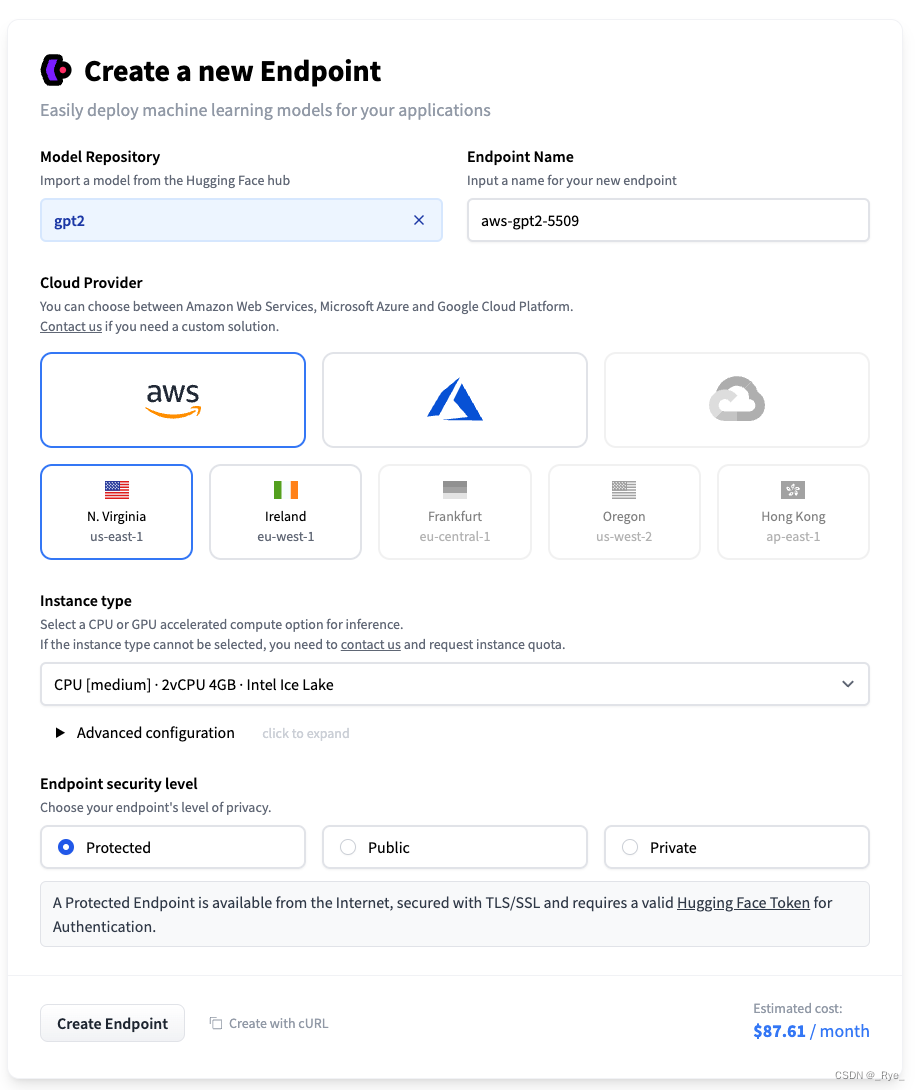 创建Endpoint的界面
创建Endpoint的界面
设置好了之后,再点击最下面的 Create Endpoint,HuggingFace 就会开始帮你创建机器资源,部署对应的模型了。 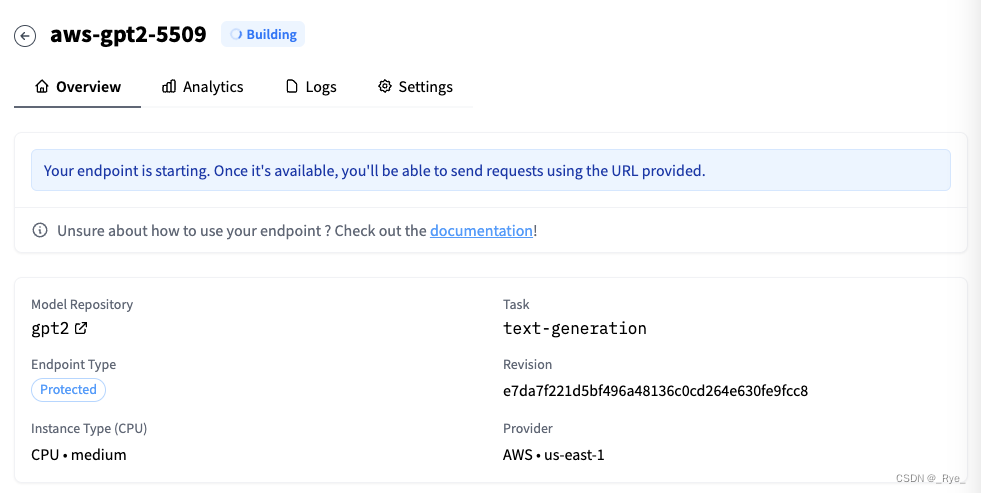 创建Endpoint之后,需要等待HuggingFace为你把模型部署起来
创建Endpoint之后,需要等待HuggingFace为你把模型部署起来
我们只要等待几分钟,模型就能部署起来。当然,这是因为 GPT2 的模型比较小。如果你尝试部署一些大尺寸的模型,可能需要 1-2 个小时才能完成。因为 HuggingFace 要完成模型下载、Docker 镜像打包等一系列的工作,单个模型又很大,所以需要更长时间。 测试体验一下大模型部署完成之后,我们会自动进入对应的 Endpoint 详情页里。上面的 Endpoint URL 就表示你可以像调用 Inference API 一样调用模型的 API_URL。而下面,也给出了一个测试输入框,这个测试输入框我们在 HuggingFace 模型卡片页面里也能够看到。
我们可以用这样一段简单的代码来测试一下 GPT2 模型对应的效果。 API_URL = "https://abmlvcliaa98k9ct.us-east-1.aws.endpoints.huggingface.cloud" text = "My name is Lewis and I like to" data = query({"inputs" : text}, api_url=API_URL) print(data)输出结果: [{'generated_text': 'My name is Lewis and I like to think I\'m a dog. It would mean my soul to you." The boy quickly gave up and returned to his studies, then began taking classes on the basics and the basics of English, then he\'d write'}]有了这样一个部署在线上的模型,你就可以完全根据自己的需求随时调用 API 来完成自己的任务了,唯一的限制就是你使用的硬件资源有多少。 暂停、恢复以及删除 Endpoint部署在 Endpoint 上的模型是按照在线的时长收费的。如果你暂时不用这个模型,可以选择暂停(Pause)这个 Endpoint。等到想使用的时候,再重新恢复(Resume)这个 Endpoint 就好了。暂停期间的模型不会计费,这个功能的选项就在模型 Overview 标签页的右上角。 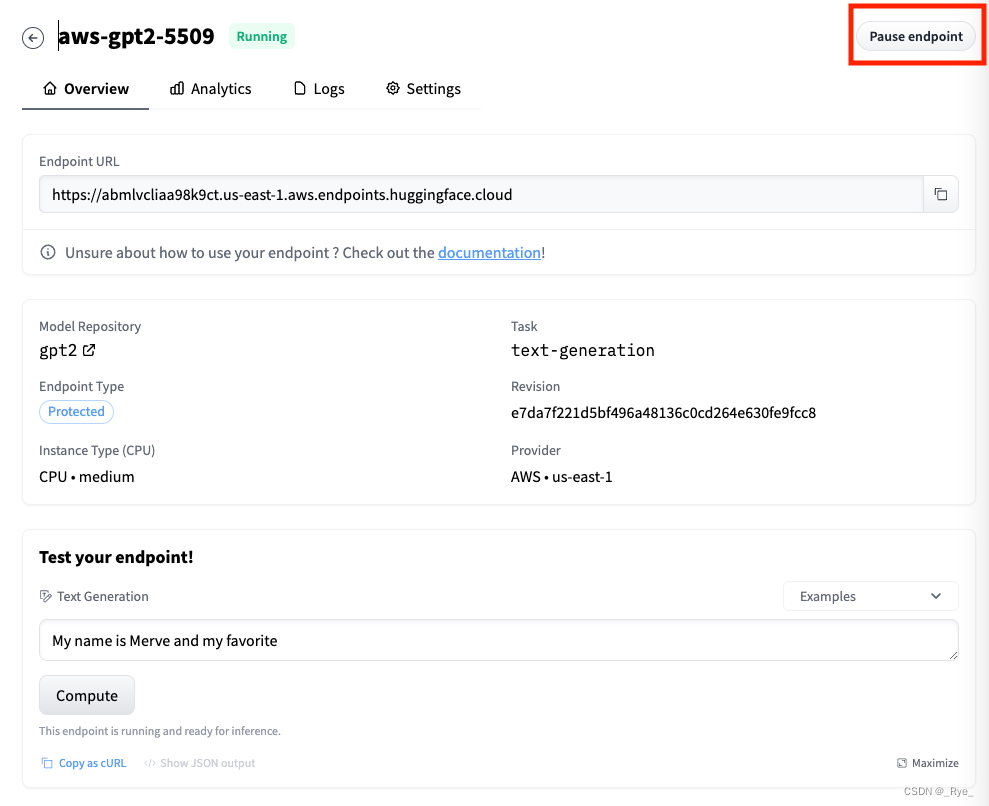 点击Pause,Endpoint就会暂停,HuggingFace也就不会再向你收费
点击Pause,Endpoint就会暂停,HuggingFace也就不会再向你收费
如果你彻底不需要使用这个模型了,你可以把对应的 Endpoint 删掉,你只需要在对应 Endpoint 的 Setting 页面里输入 Endpoint 的名称,然后选择删除就好了。  可以在Settings页面里面删除模型
可以在Settings页面里面删除模型
HuggingFace 将部署一个开源模型到线上的成本基本降低到了 0。不过,目前它只支持海外的 AWS、Azure 以及 Google Cloud,并不支持阿里云或者腾讯云,对国内的用户算是一个小小的遗憾。 小结今天,了解了如何利用 HuggingFace 以及开源模型,来实现各类大模型应用的推理任务。最简单的方式,是使用 Transformers 这个 Python 开源库里面的 Pipeline 模块,只需要指定 Pipeline 里的 model 和 task,然后直接调用它们来处理我们给到的数据,就能拿到结果。我们不需要关心模型背后的结构、分词器,以及数据的处理方式,也能快速上手使用这些开源模型。Pipeline 的任务,涵盖了常见的自然语言处理任务,同时也包括了音频和图像的功能。 而如果模型比较大,单个的 GPU 不足以加载这个模型,可以尝试通过 HuggingFace 免费提供的 Inference API 来试用模型。只需要一个简单的 HTTP 请求,你就可以直接测试像 flan-t5-xxl 这样 110 亿参数的大模型。而如果想要把这样的大模型应用到你的生产环境里,就可以通过 Inference Endpoint 这个功能来把大模型部署到云端。当然,这需要花不少钱。 在了解了 Pipeline、Inference API 以及 Inference Endpoint 之后,相信你已经充分掌握利用 Huggingface 来完成各种常见的文本、音频任务的方法了。后面需要的就是多多实践。 思考题你能试着使用一些 HuggingFace 的 feature-extraction 任务,通过开源大模型来做一下情感分析吗?你可以拿一些数据,看看 flan-t5-xxl 这样的模型的效果怎么样。 推荐阅读HuggingFace 的官方文档里,给出了通过 Pipeline 完成各种任务的详细示例。可以对照着自己的需求看一下这个文档,相信能解决你 90% 以上的问题。 |
【本文地址】